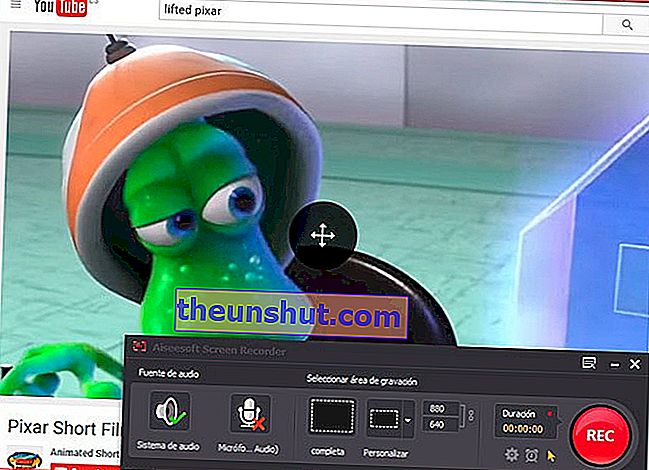
At kunne optage computerskærmen kan være rigtig interessant. Det kan for eksempel tjene os til at lave video-tutorials af noget, som vi vil lære verden og lægge dem på nettet. Vi kan endda optage en video, som vi ser i streaming for at kunne afspille den senere uden en internetforbindelse. I dag vil vi tale med dig om Aiseesoft Screen Recorder , en software, der gør opgaven med at optage skærmen på vores computer virkelig enkel. Vi vil gennemgå de vigtigste funktioner, og hvordan det fungerer.
Aiseesoft Screen Recorder er et program til Windows , der giver os mulighed for at registrere, hvad der sker på vores computerskærm. Men det mest interessante er, at det ikke kun giver os mulighed for at gemme skrivebordet, men også giver os mulighed for at optage video og musik med den bedste kvalitet. Som en grundlæggende funktion kan vi optage computerskærmen og fange lyd fra mikrofonen for at oprette vejledningsvideoer. For at understøtte denne funktion tillader applikationen musemarkøren at blive fremhævet , hvilket giver vores optagelse et mere professionelt udseende.
Men ud over at optage, hvad der sker på computerskærmen, giver Aiseesoft Screen Recorder os mulighed for at gemme enhver video eller lyd, som vi spiller i streaming gennem computeren. Det vil sige, vi kan gemme et kapitel i en serie, som vi ser fra Netflix, eller en sang, som vi lytter til på Spotify . Det giver os også mulighed for at optage videospil og endda optage videoer fra webkameraet og dermed være i stand til at gemme de videokonferencer, vi laver via pc'en.

Programmet giver os mulighed for at optage i fuld skærm eller tilpasse optagelsesområdet. For videoerne genererede at have en god kvalitet, Aiseesoft Screen Recorder har HD-kodning teknologi i realtid , således at være i stand til at redde vores videoer i HD-kvalitet . Applikationen giver dig også mulighed for at optage den lyd, der afspilles på din computer, både fra højttalerne og fra mikrofonen . Du kan endda optage lyden, der afspilles af streaming-shows som Spotify eller Pandora .
Brug af programmet er virkelig simpelt. Når vi har downloadet og installeret applikationen, når vi udfører den, ser vi en sort bjælke, der giver os de muligheder, som Aiseesoft Screen Recorder indeholder . Den første ting, vi bliver nødt til at gøre, er at justere registreringsområdet . Vi kan fortælle dig at optage i fuld skærm eller tilpasse det skærmrum, vi vil optage. På den anden side er vi også nødt til at konfigurere, om vi vil have det til at optage lyden fra højttalerne, lyden fra mikrofonen eller begge dele på samme tid. For eksempel, hvis vi optager en videokonference, skal vi optage systemets lyd og også mikrofonens. Men hvis vi optager en Netflix-serie, ville vi kun aktivere systemlyden, da hvis vi lader mikrofonlydoptagelsen være aktiveret, kan der lække støj. Endelig kan vi også planlægge slutningen af optagelsen , hvis vi ikke vil være foran computeren for at stoppe den.

Når alle indstillinger er valgt, hvis vi skal optage skrivebordet, skal vi blot trykke på REC- knappen, og programmet starter optagelsen. Hvis vi skal optage fra en streamingtjeneste som Netflix , bliver vi først nødt til at starte applikationen og den video, som vi vil optage, og derefter trykke på REC- knappen . Når vi vil afslutte optagelsen, skal vi blot trykke på Stop- knappen, og applikationen giver os muligheden for at gemme den genererede video i WMV-format .
Aiseesoft Screen Recorder er prissat til 26 euro og er kompatibel med Windows 10 , Windows 8.1 , Windows 8 , Windows 7 og Windows Vista .
